Das Hardwood-Material hat das Erscheinungsbild von Holz.

Autodesk Hardwood am Tisch (Verwendungsweise "Möbel") und auf dem Fußboden (Verwendungsweise "Boden")
Benutzeroberfläche
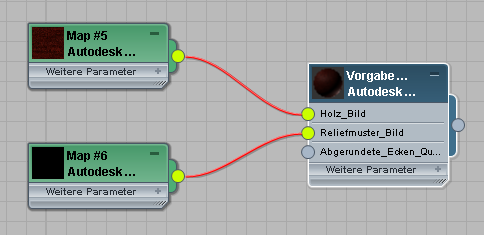
Rollout "Holz"
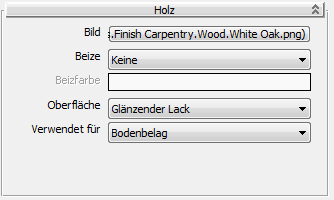
- Bild
-
Legt das Bitmap für das Holzmuster fest.
- Verfärbung
-
Lässt Sie eine Verfärbung auswählen, die dem Basisholz-Muster hinzugefügt werden soll.
- Keine Wenn diese Option aktiviert ist, ist keine Verfärbung vorhanden.
- Farbe Wenn diese Option aktiviert ist, können Sie im Farbfeld "Verfärbung" die Farbe auswählen.
- Oberfläche
-
Lässt Sie die Oberflächenbeschaffenheit des Holzes auswählen.
- Glossy Varnish (Glanzlack)(Vorgabe)
- Semi-Gloss Varnish (Halbglanzlack)
- Satin Varnish (Matter Lack)
- Unfinished (Unbehandelt)
- Verwendet für
-
Lässt Sie auswählen, wie das Holz verwendet wird.
- Flooring Wenn diese Option aktiviert ist, verwendet das Material einen Ocean-Shader (siehe Shader in der LumeTools-Sammlung), um eine leichte Verzerrung für große Oberflächen zu bewirken, damit sie realistischer aussehen. (Sie können auch weiterhin das Reliefmuster-Map verwenden.)
- Furniture Verwendung für Möbel: Die Oberflächen werden nicht verzerrt. Sie können jedoch mithilfe eines Reliefmusters andere Oberflächeneffekte herstellen.
Rollout "Reliefmuster"
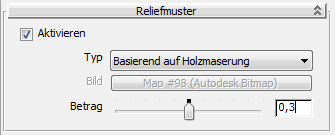
- Aktivieren
-
Wenn diese Option aktiviert ist, wird ein Reliefmuster ähnlich einem Relief-Map für die Holzoberfläche erstellt. Vorgabe = Aktiviert.
- Typ
-
- Basierend auf Holzmaserung(Vorgabe) Generiert ein Reliefmuster auf der Grunldage des für die Anzeige des Holzmusters verwendeten Bild-Maps.
- Benutzerdefiniert Lässt Sie ein Bitmap für das Reliefmuster auswählen. Wenn "Benutzerdefiniert" aktiviert ist, können Sie mit der Bildschaltfläche das Map auswählen.
- Betrag
-
Legt die Höhe des Reliefmusters fest. Bereich: –10,0 bis 10,0. Vorgabe=0,3.
Rollout "Umgebungsokklusion"
Weitere Informationen finden Sie unter Umgebungsokklusion.
Rollout "Abgerundete Ecken"
Weitere Informationen finden Sie unter Abgerundete Ecken.
Rollout "Leistungsanpassung"
Weitere Informationen finden Sie unter Leistungsanpassung.